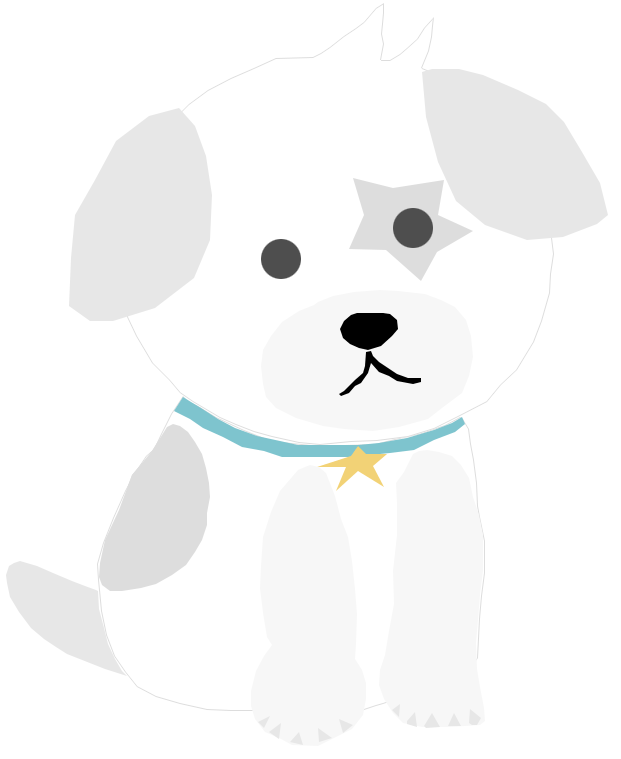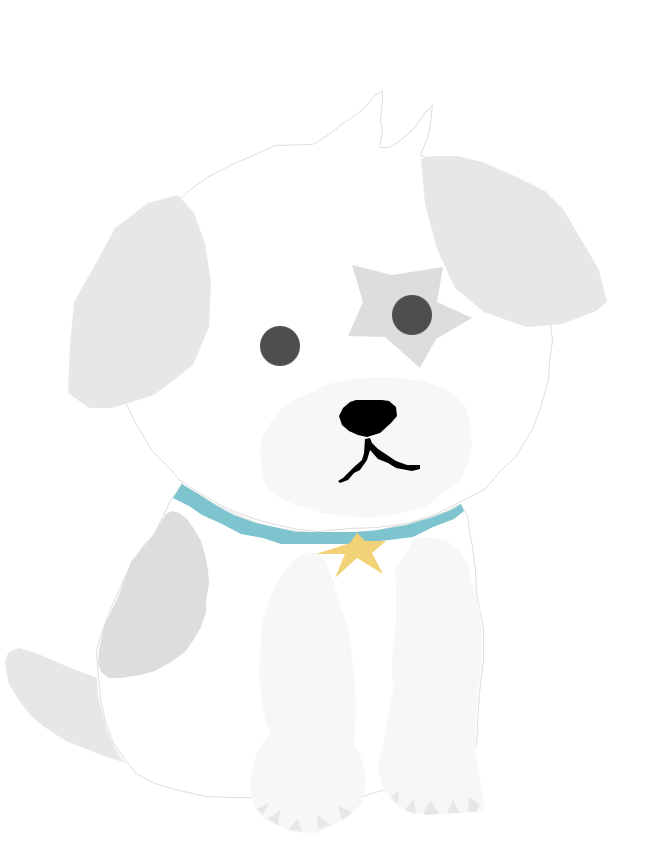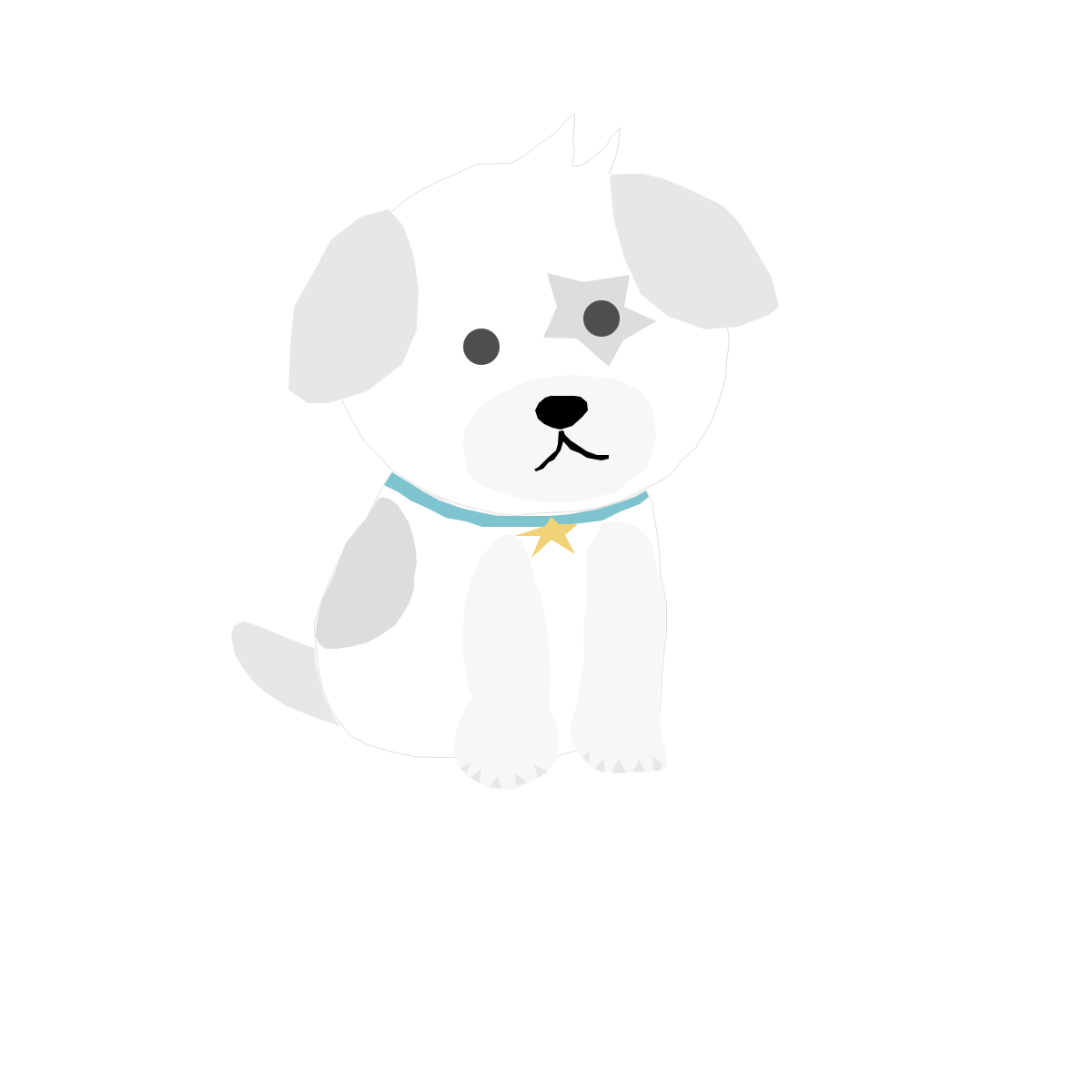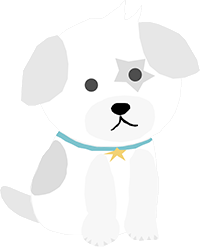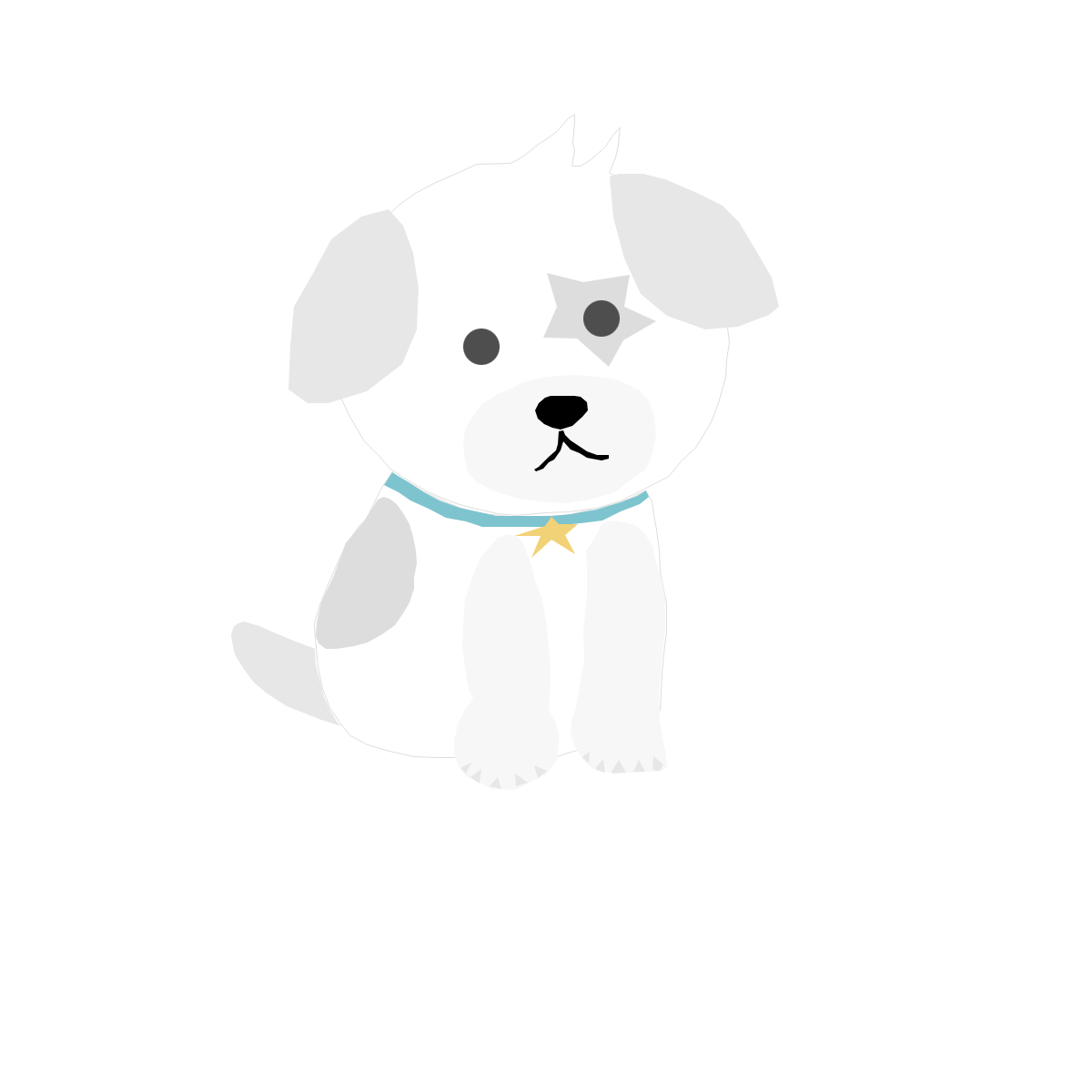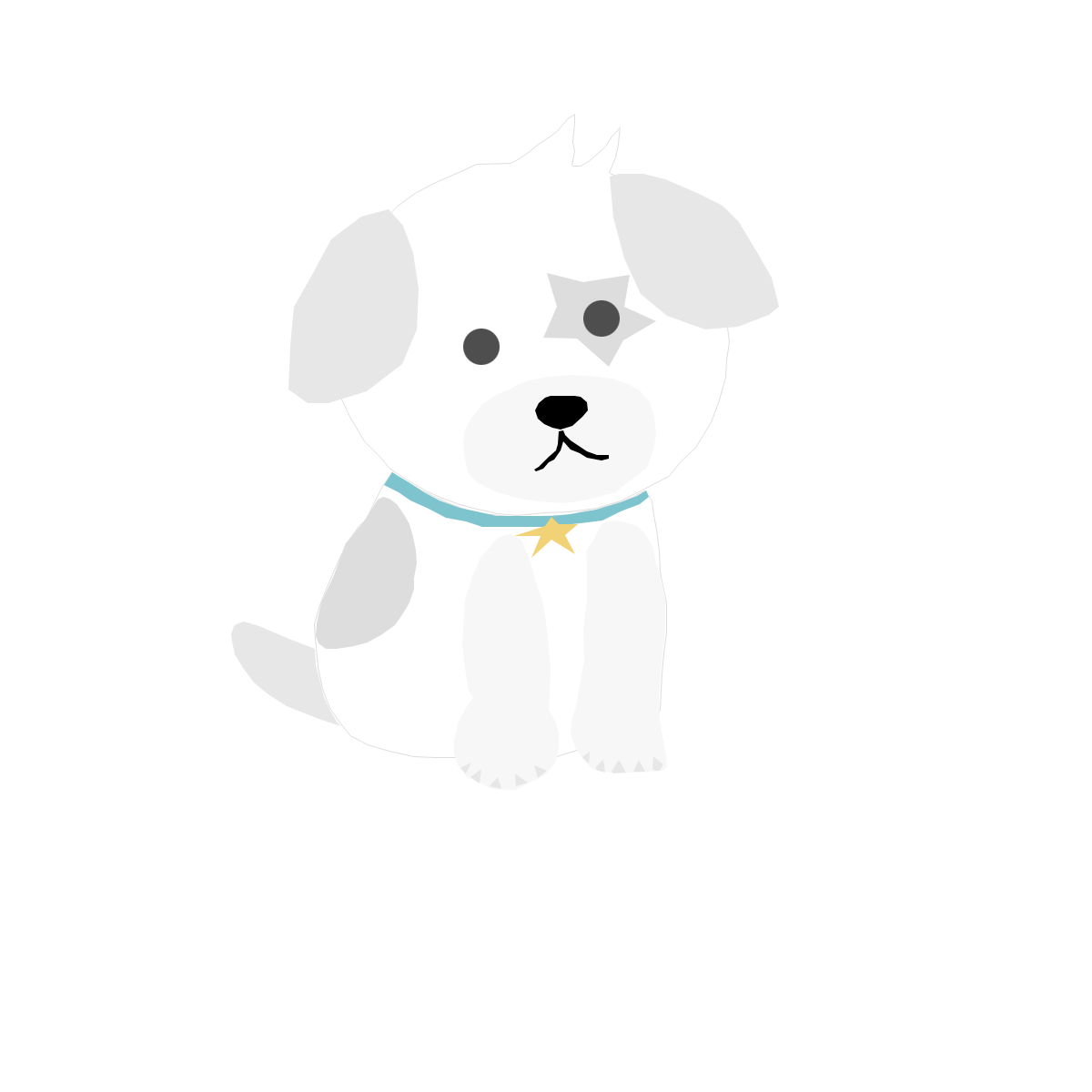300x250
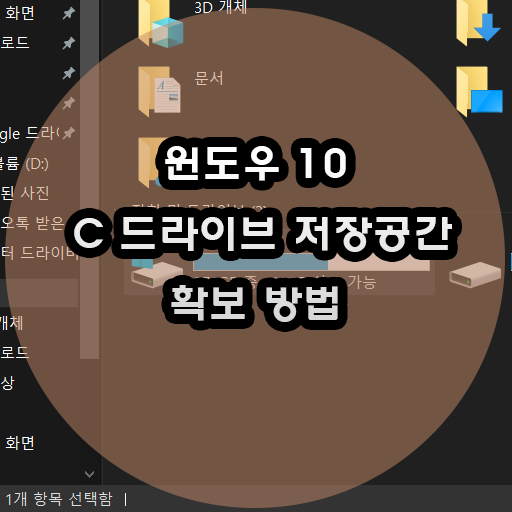
300x250
안녕하세요 분해맨입니다.
C 드라이브 저장공간 확보 방법
오늘은 #C드라이브 #저장공간 확보 방법에 대해 알아보겠습니다.
컴퓨터를 사용하다 보면 윈도우가 설치되어 있는 C 드라이브 용량이 가득 차게 된 경우를 아래와 같이 볼 수 있는데요.
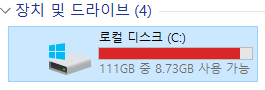
용량이 거의 가득 찬 C 드라이브
이렇게 가득 찬 용량을 확보하는 방법에 대해 알려드리겠습니다.
1. 설정 들어가기
먼저 윈도우에 진입 후 설정에 들어갑니다. 설정 진입 후 시스템 항목에 들어가 주도록 합니다.
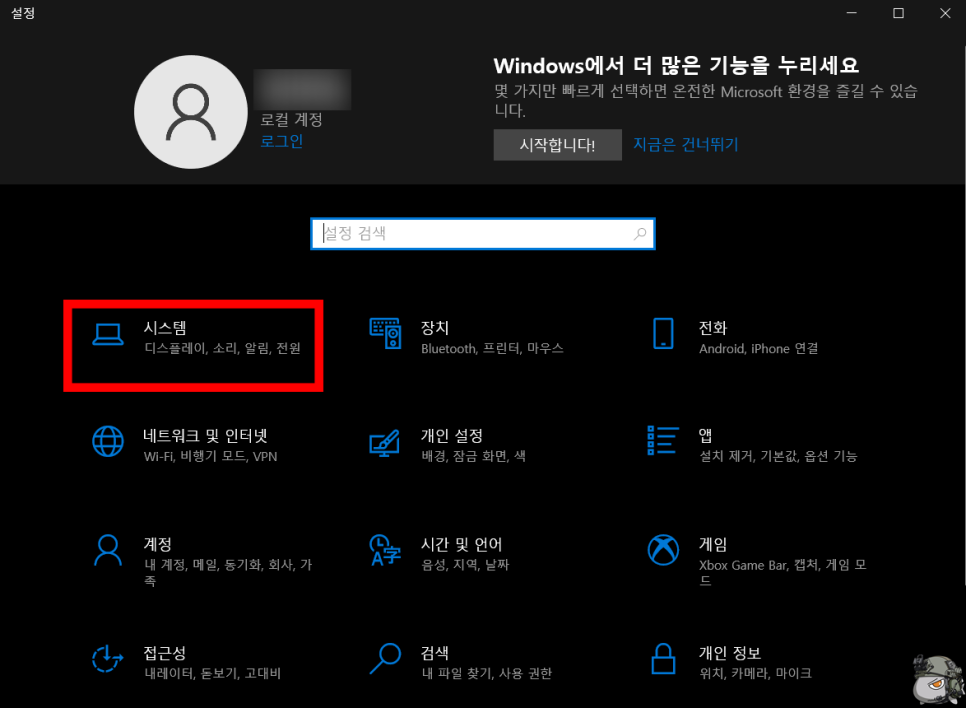
2. 저장소 항목 진입
설정 진입 - 시스템 항목 클릭 여기까지 따라와 주셨다면, 빨간색 네모 박스의 저장소 항목을 눌러줍니다.
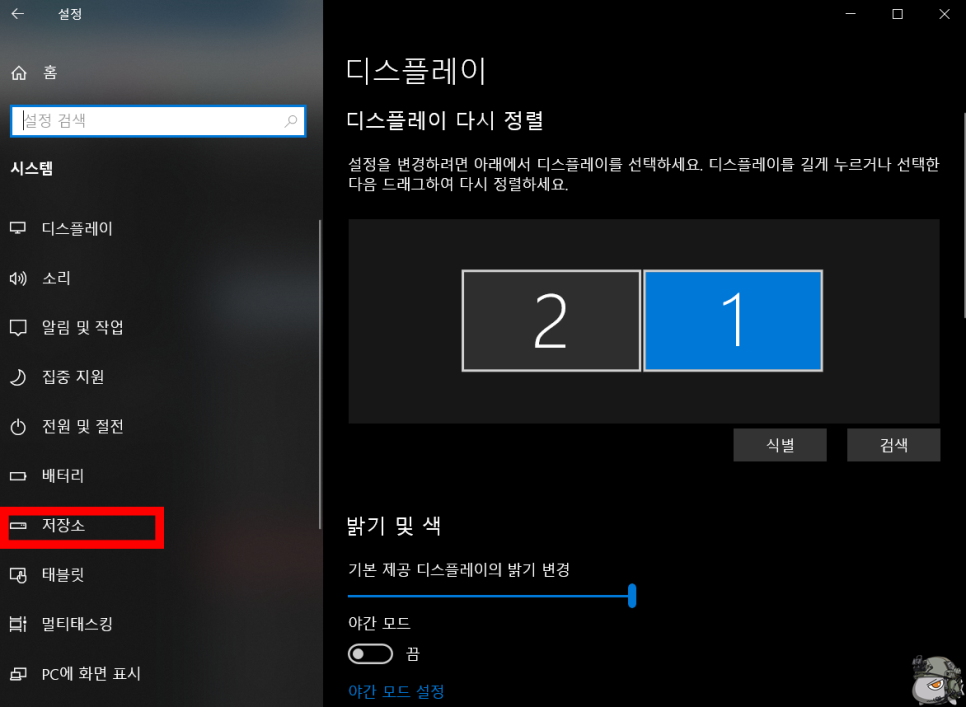
임시파일 삭제
저장소 항목을 진입하셨다면, 조금 기다려 보면 빨간 네모박스 안에 있는 임시 파일들이 보이게 됩니다. 임시 파일이 나오게 되면
"제거할 임시 파일 선택" 을 눌러주시면 됩니다.
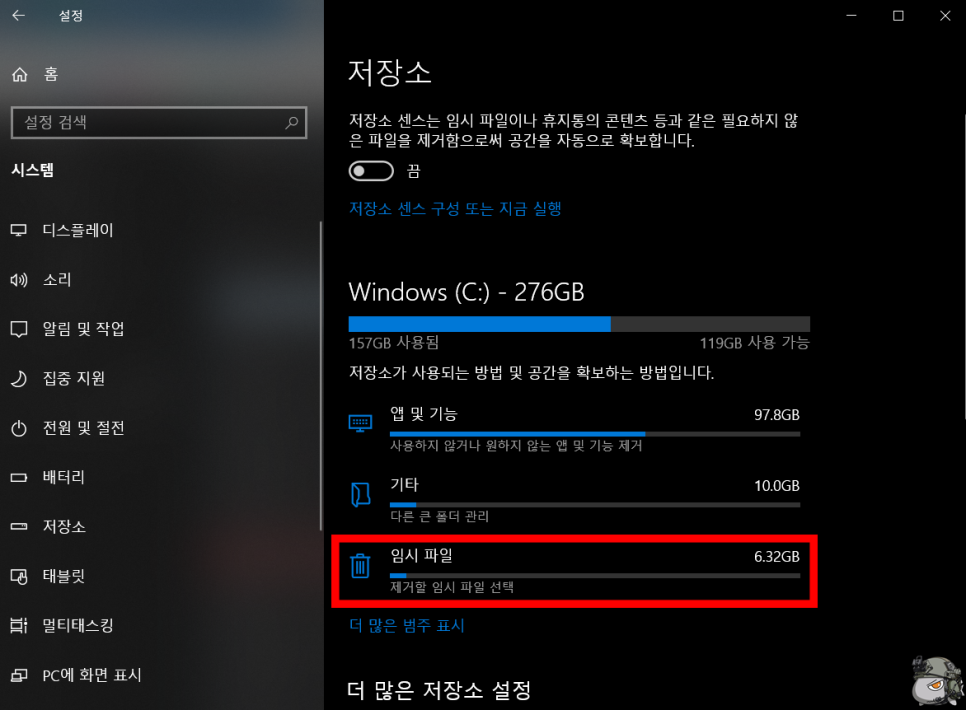
파일 제거
"제거할 임시 파일 선택" 을 눌러주시면 아래와 같은 화면이 보이실텐데, 파일 제거를 눌러주시면 됩니다.
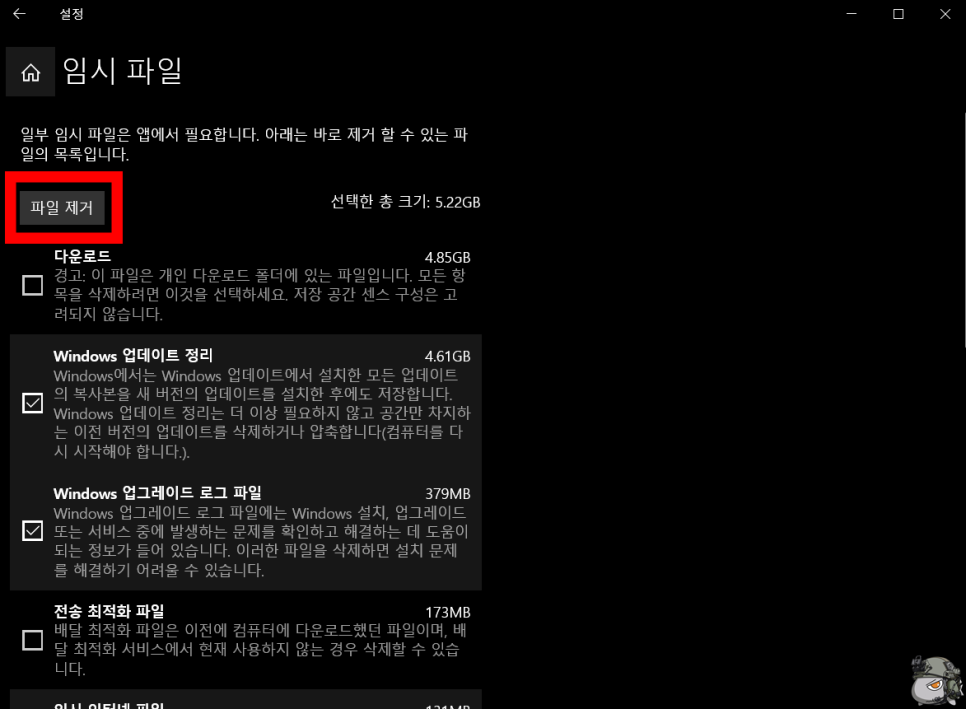
파일 제거를 하면 C드라이브 용량이 기존대비 많이 늘어난 것을 볼 수 있습니다 ^^
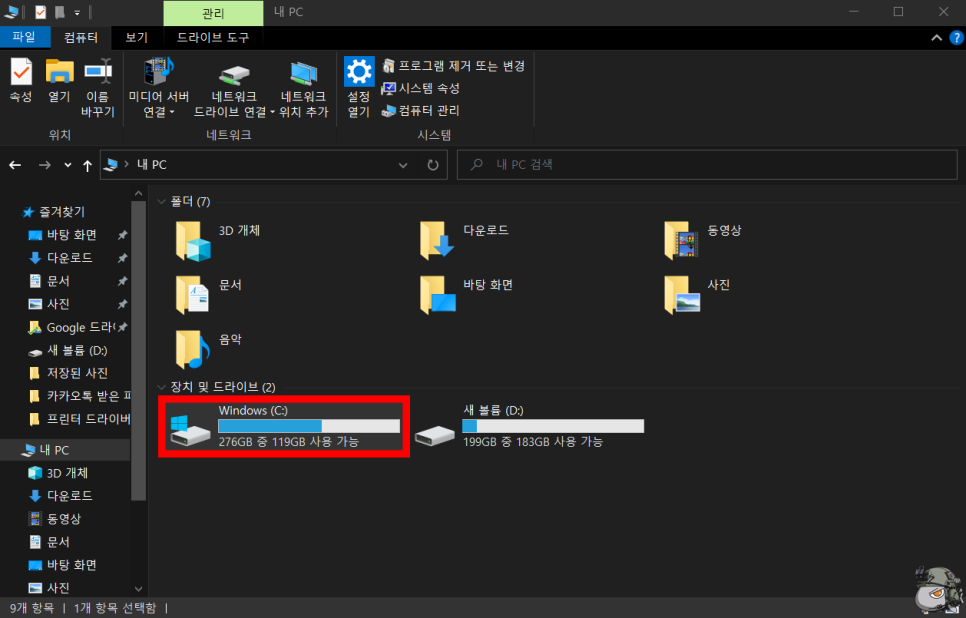
기존 정리 전
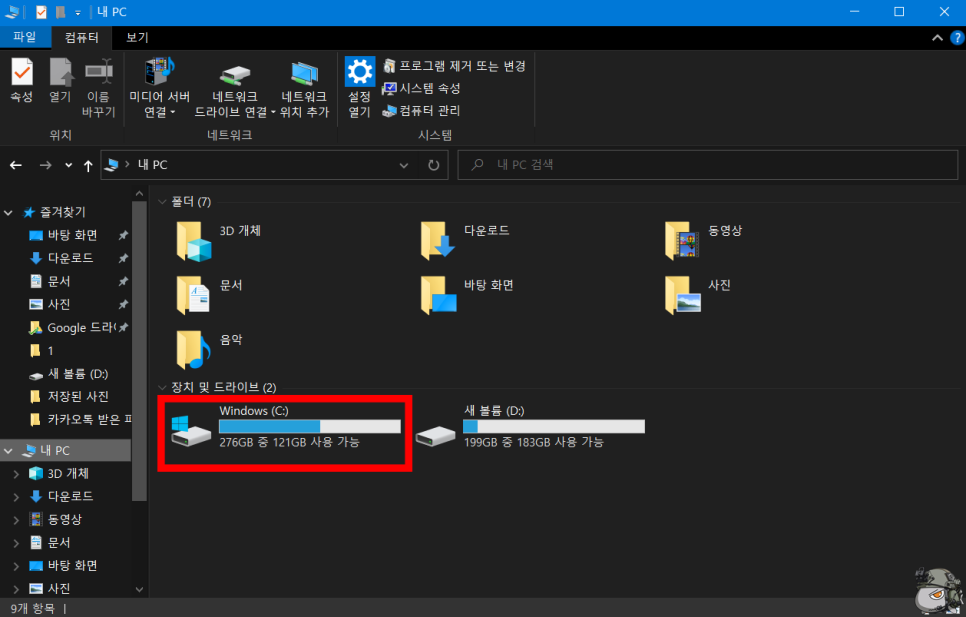
정리 후
#윈도우저장공간확보 는 그렇게 어려운 방법이 아니니 많은 분들이 참고하셔서 공간 확보를 하면 될 것 같습니다.
아무튼 여기까지 #윈도우10용량확보 방법에 대해 알아보았습니다.

300x250
'PC & Hardware > 컴퓨터 팁' 카테고리의 다른 글
| 스팀게임 도전과제 100% 언락하는법, 스팀 도전과제 언락툴 (0) | 2021.05.22 |
|---|---|
| 무인동력비행장치 4종(무인멀티콥터) 시험문제 정답 (0) | 2021.05.17 |
| CPU 점유율 차지하는 COM Surrogate 해결법, 은행 보안프로그램 삭제로 해결 (0) | 2021.04.05 |
| 윈도우 10 화면 캡쳐, 스크린샷 하는 방법 총 정리 (0) | 2021.03.23 |
| 윈도우 10 자동로그인 설정방법 알아보기, 언제까지 비번 치고 로그인 할래? (0) | 2021.03.22 |